أفضل حلول النسخ الاحتياطي لـ WordPress لتناسب مجموعة من الميزانيات
نشرت: 2015-05-05لقد تعلم معظمنا أهمية نسخ البيانات احتياطيًا على أجهزة الكمبيوتر الشخصية لدينا بالطريقة الصعبة. سواء كان الضرر الناجم عن فيروس سيئ بشكل خاص ، أو عطل في الأجهزة ، أو مجرد خطأ مستخدم قديم ، أو فقدان صورك الثمينة أو بيانات العمل المهمة ، يمكن أن يكون له تداعيات طويلة الأمد على حياتك الشخصية والمهنية.
ومع ذلك ، لا نطبق جميعًا نفس مستوى الحماية لمواقعنا الإلكترونية. نظرًا لأنه لا يمكنك بسهولة رؤية الملفات التي يتكون منها موقع الويب الخاص بك ، خاصة إذا كنت تستخدم برنامجًا مثل WordPress لإدارة موقعك ، فقد يكون من السهل نسيان أو التغاضي عن الحاجة إلى الاحتفاظ بنسخة احتياطية من هذا المحتوى.
إذا تم استخدام موقع الويب الخاص بك لإنشاء عملاء محتملين جدد أو دخل أو فرص أخرى متعلقة بالعمل ، فعليك بالتأكيد تنفيذ حل نسخ احتياطي فعال اليوم . ولكن حتى إذا كنت تدير موقع الويب الخاص بك من أجل المتعة ، أو كمشروع جانبي ، كيف ستشعر إذا تم القضاء عليه يومًا ما ولم يعد موجودًا؟ إذا كانت الإجابة على هذا السؤال غير "بخير" ، فيجب عليك أيضًا تخصيص بعض الوقت والبدء في نسخ موقع الويب الخاص بك احتياطيًا في أسرع وقت ممكن.
هناك العديد من الأسباب الرائعة لاختيار WordPress كنظام أساسي لموقع الويب الخاص بك. أحدها بلا شك ثروة من الأدوات والخدمات التي تم إنشاؤها لتحسين وتعزيز موقع الويب الخاص بك. لحسن الحظ ، تعد حلول النسخ الاحتياطي لـ WordPress أحد المجالات التي يتم تغطيتها جيدًا بشكل خاص من خلال الخيارات المجانية والمتميزة .
ومع ذلك ، مع وجود العديد من الخيارات المعروضة ، قد يكون من الصعب معرفة من أين تبدأ وأيها تختار. لذلك ، لمساعدتك في اتخاذ القرار الصحيح ومنحك القدرة على البدء في إنشاء نسخ من موقع الويب الخاص بك دون عناء في حالة حدوث خطأ ما ، إليك أفضل حلول النسخ الاحتياطي لـ WordPress.
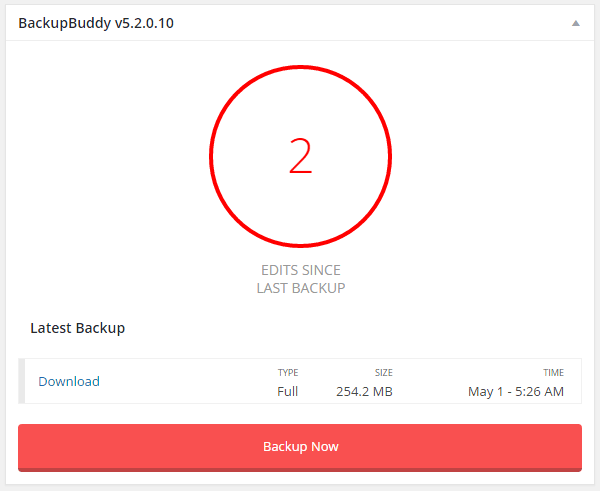
أفضل الطرق لعمل نسخة احتياطية من موقع WordPress الخاص بك
قبل الغوص في الخيارات المتاحة لك ، يجدر الإشارة إلى أن مجموعة الميزات والإمكانيات تختلف من أداة إلى أخرى.
تتضمن بعض الميزات الشائعة الموجودة في أدوات من هذا النوع ، وتلك التي قد تهتم بها ما يلي:
- النسخ الاحتياطي المجدول الآلي
- موقع WordPress بالكامل ونسخ احتياطية لقاعدة البيانات
- القدرة على استعادة الملفات الفردية
- واجهة سهلة الاستخدام لإدارة النسخ الاحتياطية واستعادتها
- تخزين النسخ الاحتياطي المحلي والسحابة
- تخزين النسخ الاحتياطي المستضاف
- عدد ثابت أو غير محدود من النسخ الاحتياطية المخزنة
- يتم تخزين النسخ الاحتياطية لفترة زمنية ثابتة أو غير محدودة
- ترحيل الموقع والاستنساخ
تتوفر مكونات إضافية مجانية للنسخ الاحتياطي في WordPress ، وبعضها يعمل بشكل جيد. ومع ذلك ، يمكنك الوصول إلى ميزات أقل بكثير ، وسيتعين عليك القيام بالمزيد من العمل بنفسك . هذا صحيح بشكل خاص عندما يتعلق الأمر باستعادة النسخ الاحتياطية واستعادة موقع الويب الخاص بك.
من ناحية أخرى ، إذا كنت مستعدًا لاستثمار أقل من 5 دولارات شهريًا ، فيمكنك الاستمتاع بحل احتياطي أكبر بكثير. لا توفر هذه المكونات الإضافية المتميزة راحة البال فحسب ، بل تجعل أيضًا عملية استعادة بياناتك أسهل بكثير في حالة حدوث خطأ ما.
لذلك إذا كنت مستعدًا لبدء النسخ الاحتياطي لموقع الويب الخاص بك لتجنب فقد بياناتك في حالة تعرض موقعك للاختراق ، أو قمت بحذف الملفات الخاطئة عن طريق الخطأ ، أو حدث خطأ آخر ، فإليك أفضل حلول النسخ الاحتياطي لمستخدمي WordPress.
القبو
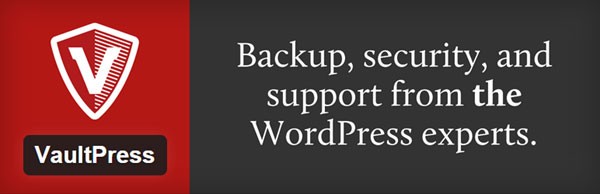
السعر: من 5 دولارات شهريًا
بمجرد التفعيل على موقعك ، سيبدأ VaultPress في أخذ النسخ الاحتياطية في الخلفية ، على فترات منتظمة. ثم يتم تخزين هذه النسخ الاحتياطية على خوادم VaultPress. هذا يجعل الخدمة حلًا رائعًا لعدم التدخل في إدارة النسخ الاحتياطية لموقع الويب الخاص بك.
يمكن بعد ذلك استخدام هذه النسخ الاحتياطية لاستعادة موقعك بالكامل. لديك أيضًا خيار استعادة الملفات الفردية ، مما يجعل هذا خيارًا رائعًا للتعافي السريع من أي أخطاء ترتكبها أثناء تحرير ملفات السمات. يتم تنفيذ كلا خياري الاستعادة من خلال واجهة ويب ، وبالتالي فإن العملية برمتها واضحة جدًا.
نظرًا لأن VaultPress يتم تشغيله بواسطة Automattic ، وهم الأشخاص الذين يقفون وراء WordPress.com والمساهمين الكبار في مشروع WordPress ، فهي خدمة شائعة وموثوقة ، تتكامل بسلاسة مع WordPress.
إذا كنت تريد قدرًا كبيرًا من التحكم في النسخ الاحتياطية ، مثل الملفات المضمنة ومكان تخزينها ، فهذا ليس الخيار الأفضل لك. ومع ذلك ، إذا كنت تبحث عن خدمة سهلة الاستخدام وقوية وغير فعالة ، فعندئذٍ بأسعار تبدأ من 5 دولارات شهريًا ، فهذه طريقة سهلة وفعالة من حيث التكلفة لتمكين النسخ الاحتياطية اليومية لموقع WordPress الخاص بك ، بدءًا من اليوم .
عرض خطط تسعير VaultPress
BackupBuddy

السعر: من 80 دولارًا سنويًا لموقعين
BackupBuddy هو حل النسخ الاحتياطي WordPress من iThemes. يمنحك هذا المكون الإضافي مجموعة رائعة من الخيارات التي تغطي مكان تخزين ملفات النسخ الاحتياطي . يتضمن ذلك: خوادم BackupBuddy أو Amazon Web Services أو Dropbox أو الخادم الخاص بك عبر FTP أو صندوق بريدك الإلكتروني.
يحصل مستخدمو BackupBuddy على مساحة تخزين تبلغ 1 جيجابايت على خدمة iThemes Stash. يمنحك هذا بعد ذلك خيار إرسال النسخ الاحتياطية تلقائيًا إلى خوادم BackupBuddy.
هناك نوعان رئيسيان من استعادة النسخ الاحتياطي معروضان: استعادة موقع بأكمله ، أو استرجاع الملفات الفردية . يمكن أن تكون القدرة على استعادة الملفات الفردية بسرعة لا تقل أهمية عن استعادة موقع بأكمله ، لذلك من الجيد أن يكون لديك خيار القيام بالأمرين معًا.
يتم تنفيذ كلا الخيارين من خلال واجهة ويب ، مما يجعل عملية استعادة موقعك بالكامل أو ملفاتك الفردية سهلة نسبيًا. ومع ذلك ، يتطلب إجراء استعادة كاملة للموقع تحميل الملفات ، مع خطوات متعددة للمتابعة.
يمكن أيضًا استخدام BackupBuddy لترحيل مواقع WordPress المحلية إلى خوادم حية. ستجذب هذه الميزة المطورين الذين يعملون في مواقعهم الخاصة أو مشاريع العملاء ، ويريدون طريقة آمنة لتنفيذ عملهم دون اتصال بالإنترنت ، قبل تشغيله.
عرض خطط التسعير BackupBuddy

أوبدرافت بلس
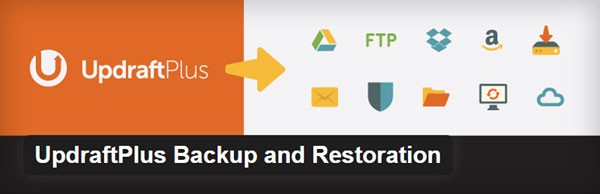
السعر: مجاني
يعد UpdraftPlus بالتأكيد أحد حلول النسخ الاحتياطي المجانية الشهيرة ، مع أكثر من 400000 مستخدم نشط و 4.9 نجوم تقريبًا من أصل 5.
باستخدام UpdraftPlus ، يمكن تشغيل النسخ الاحتياطية وفقًا لجدولك الزمني أو يدويًا. بمجرد أخذ النسخة الاحتياطية ، يمكن تخزين الملفات في السحابة ، قبل استعادتها ببضع نقرات.
بدلاً من ذلك ، يمكنك دفع مبلغ 50 دولارًا لفريق الدعم للتعامل مع الاستعادة. تم تصميم هذا المكون الإضافي أيضًا لتسهيل استنساخ وترحيل مواقع WordPress من موقع إلى آخر.
تعد خيارات تخزين النسخ الاحتياطية مثيرة للإعجاب بشكل خاص ، مع Dropbox و Amazon S3 و Google Drive و FTP والبريد الإلكتروني المعروض ، على سبيل المثال لا الحصر. بدلاً من ذلك ، يمكنك فقط تنزيل ملف النسخ الاحتياطي من لوحة تحكم مسؤول WordPress وتخزينه على جهاز الكمبيوتر الخاص بك أو محرك أقراص بالدولار الأمريكي.
للمساعدة في جعل النسخ الاحتياطية أكثر كفاءة ، يمنحك UpdraftPlus القدرة على استبعاد بعض الملفات أو الدلائل من العملية. من خلال الإعدادات ، يمكنك أيضًا اختيار إدارة النسخ الاحتياطية للموقع وقاعدة البيانات بشكل منفصل.
عندما يتعلق الأمر بإنشاء جدول النسخ الاحتياطي الخاص بك ، يمكن تشغيل الوظيفة بشكل متكرر كل أربع ساعات . هذا أمر رائع لأنه يساعد حقًا في تقليل حجم العمل الذي تتعرض لخطر خسارته ، في حالة حدوث خطأ ما.
لإبقائك على اطلاع دائم ، يمكن أن يرسل المكون الإضافي تقارير بريد إلكتروني أساسية عن حالة كل نسخة احتياطية. لديك أيضًا خيار الترقية إلى الإصدار المتميز للحصول على تقارير أكثر تفصيلاً ، بالإضافة إلى العديد من الميزات المفيدة الأخرى.
يقوم UpdraftPlus بعمل جيد في الجمع بين الميزات المفيدة والواجهة سهلة الاستخدام. ليس من السهل فقط إعداد جدول النسخ الاحتياطي الخاص بك وتنفيذ عمليات النسخ الاحتياطي لمرة واحدة ، ولكن يمكنك أن ترى بسرعة ما يقوم به المكون الإضافي ومتى تم الانتهاء من المهمة الأخيرة بنجاح.
يجب أن تكون النسخة المجانية كافية لمعظم المستخدمين. ومع ذلك ، من الجيد أن يكون لديك خيار استخدام خدمة دعم الاستعادة الخاصة بهم على أساس الدفع أولاً بأول ، في حالة حدوث خطأ ما.
اكتشف المزيد حول UpdraftPlus
ووردبريس النسخ الاحتياطي 2 دروب بوكس
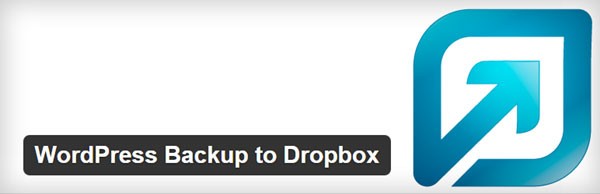
السعر: مجاني
WordPress Backup 2 Dropbox هو مكون إضافي مجاني ، كما يوحي الاسم ، يسمح لك بعمل نسخة احتياطية من موقع الويب الخاص بك ، ثم إرسال ملفات النسخ الاحتياطي هذه إلى حساب التخزين السحابي الخاص بك على Dropbox.
عملية إعداد البرنامج المساعد مباشرة. بعد أن تصرح للمكوِّن الإضافي بالاتصال بحساب Dropbox الخاص بك - والذي يستغرق نقرة واحدة فقط - يمكنك تعيين جدول تكرار للنسخ الاحتياطية الخاصة بك ، وتحديد الأيام والأوقات التي يجب تشغيلها فيها.
يمكنك أيضًا استبعاد أي ملفات وأدلة فردية من النسخة الاحتياطية. يمكن أن يساعد ذلك في تقليل مقدار تخزين Dropbox الذي تستهلكه النسخ الاحتياطية. يشتمل المكون الإضافي أيضًا على شاشة تجعل من السهل تحديد وقت آخر نسخة احتياطية.
تتراوح خيارات الجدولة من يوميًا إلى كل 12 أسبوعًا. على الرغم من أن هذا لن يمنحك خيار التراجع عن أي أخطاء عند حدوثها ، إلا أنه يجب ألا تفقد أكثر من يوم واحد من العمل ، في حالة حدوث خطأ كبير في موقع الويب الخاص بك.
لسوء الحظ ، فإن عملية استعادة النسخ الاحتياطية أبعد ما تكون عن السهولة ، على الأقل مقارنة بأمثال VaultPress. بينما تختلف هذه العملية من مضيف ويب إلى مضيف ويب ، يمكنك الحصول على فكرة عن الخطوات المطلوبة في هذا المنشور.
إذا كان هذا يبدو كشيء يسعدك القيام به ، إذا احتجت في أي وقت إلى استعادة موقع الويب الخاص بك ، فقد يكون هذا المكون الإضافي المجاني خيارًا جيدًا. إذا لم يكن الأمر كذلك ، فإن دفع 5 دولارات شهريًا لـ VaultPress ، أو 80 دولارًا سنويًا لـ BackupBuddy سيكون مالًا يتم إنفاقه جيدًا.
اكتشف المزيد حول WordPress Backup 2 Dropbox
الناسخ
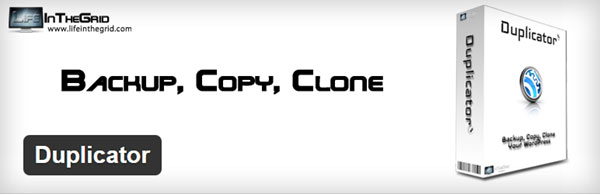
السعر: مجاني
المكوّن الإضافي المجاني Duplicator ليس أداة نسخ احتياطي تقنيًا. ومع ذلك ، فقد تم ذكرها هنا لكونها واحدة من أسهل الطرق - على الأقل مقارنة بالمنافسة - لنسخ وترحيل موقع WordPress مجانًا .
أثناء إنشاء نسخة - أو نسخة احتياطية - من موقع الويب أمر بسيط ، فإن استعادته ، سواء العودة إلى نفس الخادم ، أو إلى وجهة جديدة ، يتطلب المزيد من الجهد. ومع ذلك ، فإن العملية برمتها موثقة جيدًا ولا ينبغي أن تكون مشكلة لمعظم المستخدمين المتميزين.
إذا كنت تريد فقط طريقة لعمل نسخ احتياطية لمرة واحدة ، أو ترحيل موقع WordPress من موقع إلى آخر ، فإن Duplicator يعد خيارًا رائعًا. بالنسبة لأولئك الذين يتطلعون إلى تنفيذ نظام النسخ الاحتياطي والاستعادة الآلي ، فإن الخيارات الأخرى التي تم تناولها حتى الآن ستكون مناسبة بشكل أفضل.
اكتشف المزيد حول الناسخ
خاتمة
هناك عدد لا يحصى من أدوات وخدمات النسخ الاحتياطي المتاحة لمستخدمي WordPress ، مما يجعل هذا مجالًا آخر حيث نحن مدللون للاختيار.
نأمل أن تكون هذه الجولة قد قامت بعمل جيد في أخذ لقطة للمجموعة الحالية من الخيارات المعروضة اليوم. من الأدوات اليدوية التي يمكنك استخدامها مجانًا ، مرورًا بالخدمات المتميزة التي تعتني بكامل العمل تقريبًا ، يجب أن يكون هناك شيء للجميع.
عندما يتعلق الأمر باختيار حل النسخ الاحتياطي لموقع الويب الخاص بك على WordPress ، فإن أحد أهم العوامل التي يجب مراعاتها هو مدى سهولة استعادة بياناتك في حالة حدوث خطأ ما. تجعل خدمات مثل VaultPress من السهل جدًا استعادة موقع بأكمله ، ولكن في هذه الحالة ، يأتي ذلك على حساب فقدان السيطرة على مكان تخزين النسخ الاحتياطية الخاصة بك.
إذا كنت تدير موقع WordPress الخاص بك ، أو مواقع للعملاء ، فإن تنفيذ استراتيجية فعالة للنسخ الاحتياطي والاستعادة هو أمر كان يجب عليك فعله بالأمس. نأمل أن تتمكن الآن من تصحيح هذا لأن لديك جميع المعلومات اللازمة لاختيار الخيار الصحيح لموقفك الحالي.
ما هو أفضل حل للنسخ الاحتياطي يلبي احتياجاتك؟ ما هو أسوأ فقدان للبيانات تعرضت له على الإطلاق؟ ما هي الميزات التي تعتقد أنها الأكثر أهمية في خدمة النسخ الاحتياطي؟ يرجى مشاركة أفكارك في التعليقات أدناه.
